好的装系统电脑安卓系统,体验多设备无缝切换
你有没有想过,你的电脑除了Windows和MacOS,还能装个安卓系统?没错,就是那个让你手机里各种应用如鱼得水的安卓系统!今天,我就要手把手教你,如何让你的电脑也变成一个安卓小能手。准备好了吗?让我们一起来开启这段奇妙的旅程吧!
一、准备工作:装备齐全,信心满满
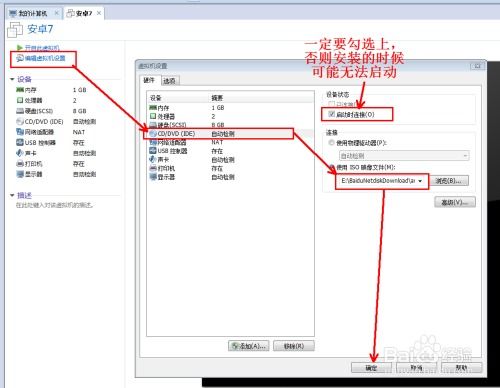
首先,你得准备一些必需品。别急,我给你列个清单:
1. 安卓系统镜像:这是你的电脑要装上的安卓系统的“种子”,可以在网上找到很多免费的安卓x86镜像。
2. U盘:一个4G以上的U盘,用来制作启动盘。
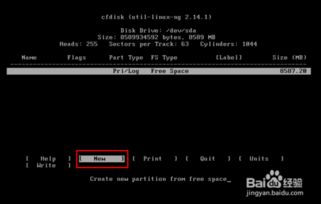
3. UltraISO:一个软件,可以帮助你将安卓系统镜像写入U盘。
这些工具,你可以在网上轻松找到,下载下来后,就可以开始你的装系统大业了。
二、制作启动盘:打造你的安卓“钥匙”
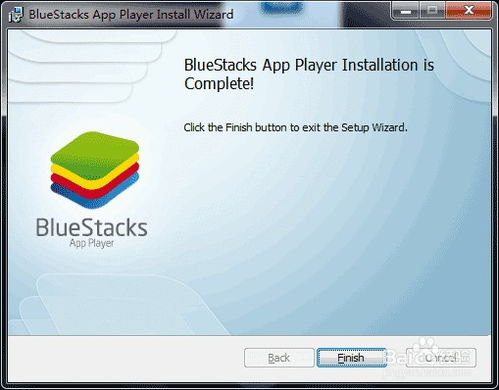
1. 打开UltraISO:将安卓系统镜像文件拖拽到UltraISO的界面中。
2. 写入U盘:选择“启动”-“写入硬盘映像”,然后选择你的U盘,点击“写入”。
3. 等待完成:这个过程可能需要几分钟,耐心等待,直到提示“写入成功”。
现在,你的U盘就变成了一个可以启动安卓系统的“钥匙”。
三、启动电脑:进入安卓世界的大门
1. 重启电脑:将U盘插入电脑,然后重启电脑。
2. 进入BIOS:在电脑启动时,按下F2(或根据你的电脑型号不同,可能是F12、delete等)进入BIOS设置。
3. 设置启动顺序:在BIOS中找到“Boot”选项,将U盘设置为第一启动设备。
4. 保存并退出:设置完成后,按F10保存设置并退出BIOS。
现在,你的电脑就会从U盘启动,进入安卓系统的安装界面。
四、安装安卓系统:给你的电脑换上“新衣”
1. 选择安装方式:在安装界面,选择“Installation Phoenix OS to Harddisk”,将安卓系统安装到硬盘。
2. 创建分区:安装程序会自动检测你的硬盘,并询问是否使用GPT分区。如果你的电脑主板不支持GPT分区,就选择“No”。
3. 新建分区:选择“New”,创建一个新的主分区,并将整个硬盘作为分区使用。
4. 设置活动分区:将新建的分区设置为活动分区,这样系统才能启动。
5. 写入硬盘:选择“Write”,将所有操作写入硬盘。
6. 退出分区工具:选择“Quit”,退出分区工具。
现在,安卓系统已经安装到你的硬盘上了。
五、重启电脑:享受安卓带来的乐趣
1. 重启电脑:退出安装程序,重启电脑。
2. 选择启动项:在启动时,选择安卓系统作为启动项。
现在,你的电脑已经成功安装了安卓系统,你可以开始享受安卓带来的乐趣了。
怎么样,是不是觉得装系统其实也没那么难呢?只要按照步骤来,你也可以轻松让你的电脑变成一个安卓小能手。快来试试吧,相信你一定会爱上这个全新的操作系统!
